アンドロイドでホーム画面から削除したアプリを元に戻す方法
アンドロイドスマホで、ホーム画面からアプリを削除した場合、元に戻すのはどのような方法でしょうか。ホーム画面からアプリを削除したといっても、アプリのアイコンを削除しただけの場合と、アンドロイドスマホからアプリ自体を削除した場合があり、それぞれ元に戻す適正な方法があります。ホーム画面にアイコンを戻す方法と、削除したアプリを戻すだけの方法、それに加えてデータ復元も出来るソフトを使った方法をご紹介します。
もし、iPhoneの場合、【ホーム画面から削除したアプリをiPhoneに戻す方法】の記事をご参考してください。
Part1:ホーム画面から削除したアプリのアイコンを「すべてのアプリ」から復元する方法
アンドロイドのホーム画面から削除したアイコンを戻す方法は、以下の通りです。
Step1:ホーム画面を下から上にスワイプして下さい。
Step2:「すべてのアプリ」が表示されたら、対象のアプリのアイコンを長押しします。
Step3:そのまま少し動かすとホーム画面に切り替わります。
Step4:ホーム画面の任意の位置で指を離します。
Part2:「Google Playストア」から削除したアプリを復元する方法
アンドロイドのホーム画面からアプリ自体を削除した場合は、「Google Playストア」から戻すことになります。最近削除したアプリがわからないときも、この方法で一覧確認することが出来ます。
- 「Google Playストア」アプリを開きます。
- 「プロフィール」>「アプリとデバイスの管理」>「管理」>「インストール済み」と進みます。
- 「未インストール」を選択し、「過去に削除したアプリの一覧」を表示します。
- 対象のアプリをタップします。
- ダウンロード画面で「インストール」をタップします。
Part3:UltData for Androidを使用してアンインストールしたアプリの履歴を復元する方法
アンドロイドスマホからアンインストールして削除したアプリのデータや履歴を戻したい、ということになると、復元アプリのUltData for Androidがおすすめです。UltData for Android無料体験版で、目的のデータが復元可能か予め確認が出来るため、安心して有料版を使うことが出来ます。
-
アプリを起動し、「削除したデータを復元」をクリックします。

-
スマホをケーブル接続し、ガイドに従ってUSBデバックを有効にします。スキャンするファイルの種類を選択し、「次へ」をクリックします。
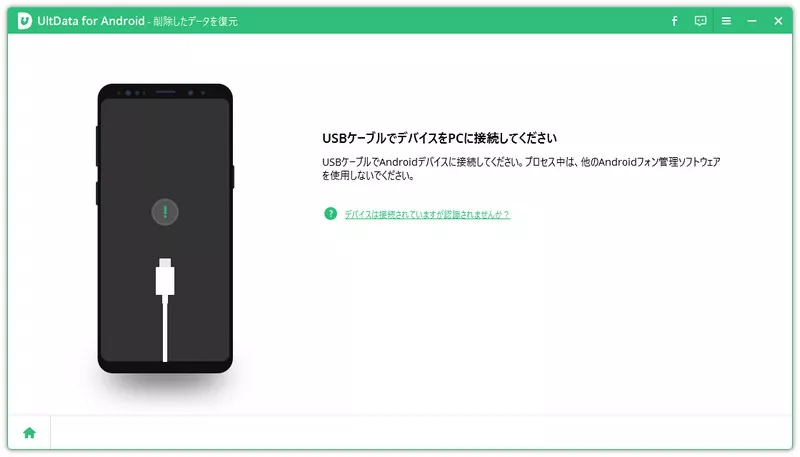
-
表示されたプレビューから復元対象を選択し、「復元」をクリックします。

Part4:他の人はこちらも質問
質問1:アンドロイドのホーム画面でアプリを非表示にするには?
- ホーム画面で下から上にスワイプします。
- 「アプリ」タブにアプリが一覧表示されます。
- 「設定」をタップし、「アプリを非表示」をタップします。
- 非表示にしたいアプリを選択します。
質問2:Androidで隠したアイコンを復活するには?
- ホーム画面で下から上にスワイプします。
- 「アプリ」タブにアプリが一覧表示されます。
- 「設定」をタップし、「アプリを非表示」をタップします。
- 左上に非表示設定されているアプリが表示されます。
- 復活させたいアプリをタップします。
まとめ
アンドロイドスマホでホーム画面から削除したアプリを戻す方法について、ご案内しました。単にアイコンを戻す、アプリを元に戻す、というだけでしたら簡単ですが、通常、アプリをアンインストールした場合は、付随するデータは失われていることがままあります。UltData for Androidは、スマホ本体のストレージをスキャンしてデータ復元を行うため、意図せずアプリを消した場合にはデータの損失なく復元が出来るため、大変おすすめのソフトです。
- ルート化せずにAndroidから削除された写真を回復
- 3ステップで紛失したAndroidデータを完全に復元
- Google ドライブのバックアップをプレビュー表示や選択的に復元・抽出可能
- Samsung、Huawei、Xiaomi、OPPO、Moto Z など、6000以上のAndroid 12スマートフォンとタブレットをサポート
アンドロイドでホーム画面から削除したアプリを元に戻す方法
最終更新日2024-11-05 / カテゴリAndroid データ復元








(1 票、平均: 5.0 out of 5 )
(クリックしてこの記事へコメント)